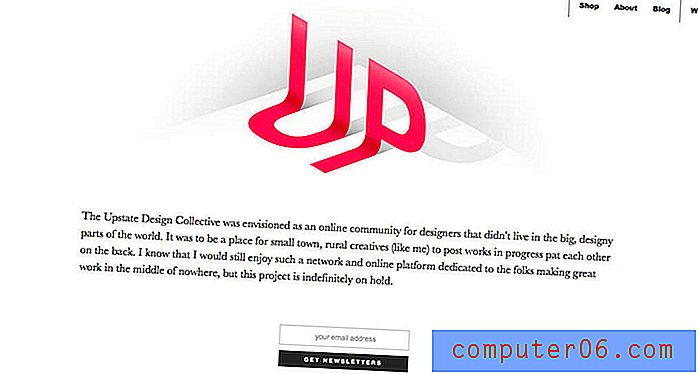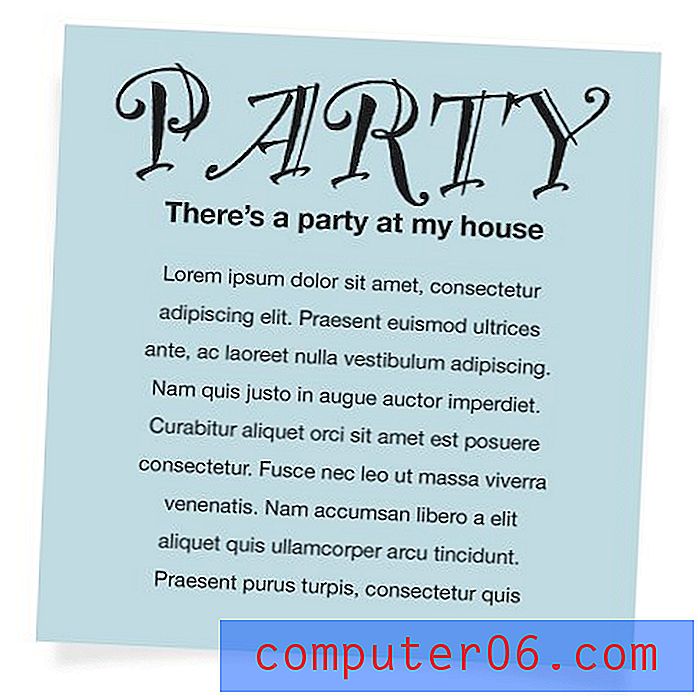Slik ser du en formel i en Word 2013-tabell
Microsoft Word 2013-tabeller har noen av de samme funksjonene som du finner i et Excel 2013-regneark, men Word mangler et av de mer nyttige elementene i Excel. Word 2013 har ikke en formelfelt, noe som kan gjøre det vanskelig å sjekke en formel som du har lagt til i tabellen.
Heldigvis er det en enkel måte å se på formlene i tabellen din slik at du kan bekrefte at de fungerer riktig, eller i tilfelle du trenger å feilsøke en formel som ikke gir riktig resultat.
Se formelen som brukes i en tabell i Word 2013
Denne artikkelen vil anta at du allerede har et dokument med en tabell som inneholder en formel. Hvis du ønsker å kunne legge til en formel i tabellen, klikker du bare inne i cellen i tabellen, klikker på Layout- fanen under Tabellverktøy, klikker deretter på Formel- knappen og skriver inn formelen.
Trinn 1: Åpne dokumentet i Word 2013.
Trinn 2: Finn tabellen som inneholder formelen du vil vise.

Trinn 3: Trykk Alt + F9 på tastaturet for å se formelen.
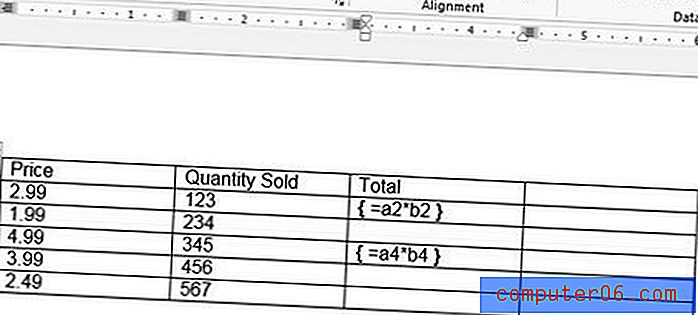
Du kan trykke på Alt + F9 igjen etter at du er ferdig med å se formelen for å gå tilbake til normal visning. For mer informasjon om redigering og oppdatering av eksisterende formler i en tabell, sjekk ut denne veiledningen fra Microsoft.
Prøver du å forbedre måten tabellen ser ut i dokumentet ditt? Legg til litt avstand mellom cellene for å gi tabellen et annet utseende.